

Durante una instalación interactiva, algunos componentes de CA ARCserve Backup requieren que se introduzca información sobre la configuración (por ejemplo, directorio de instalación, nombre de usuario y contraseña). Durante una instalación silenciosa (una instalación no interactiva), esta información se lee de un archivo de respuesta creado anteriormente. El nombre de archivo de respuesta predeterminado es setup.icf, pero se puede cambiar para adaptarlo a las necesidades del usuario.
Para crear un archivo de respuesta de instalación silenciosa
Desplácese hasta el directorio \Install.
Haga doble clic en MasterSetup.exe para iniciar MasterSetup y haga clic en Siguiente en el cuadro de diálogo Bienvenido a CA ARCserve Backup.
En la lista siguiente se ofrece información específica del cuadro de diálogo para la creación de un archivo de respuesta.
Para crear el archivo de respuesta, debe seleccionar la opción Crear un archivo de respuesta.
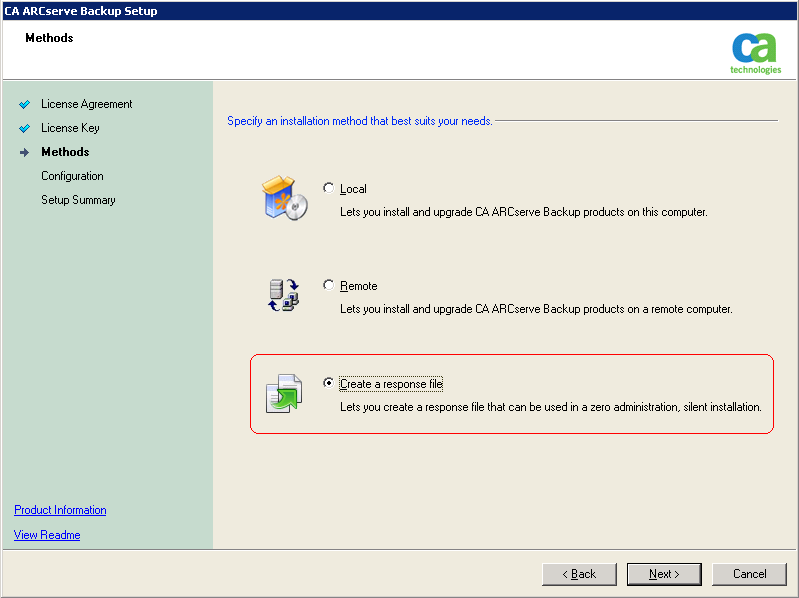
Este cuadro de diálogo permite especificar los componentes de CA ARCserve Backup que desea instalar en el sistema de destino.
Tenga en cuenta las consideraciones siguientes:
- Servidor miembro y opciones compatibles
- Agente para Open Files
- Agente para equipos virtuales
- Agente de cliente para Windows
- Opción Disaster Recovery
El siguiente diagrama muestra la ruta de instalación para el Agente de cliente para Windows y para la implementación de agentes:
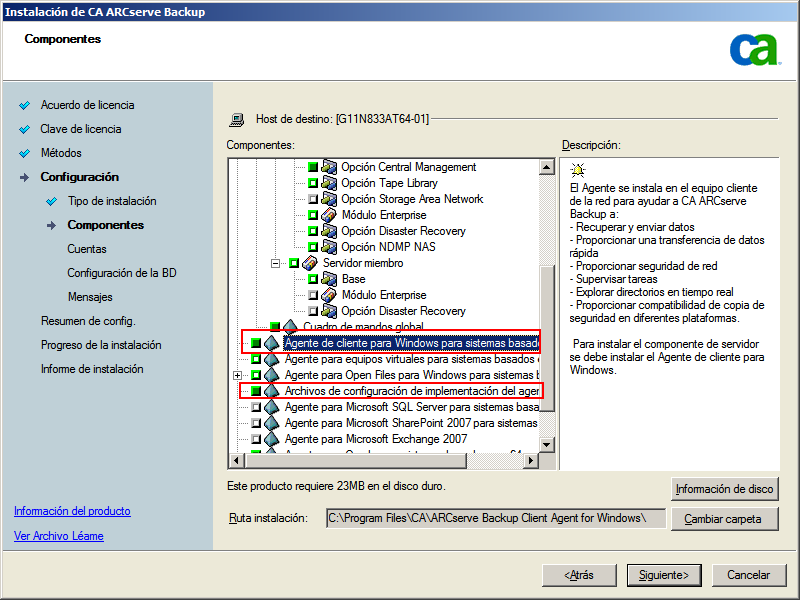
Los nombres de dominio y los nombres de servidor de CA ARCserve Backup no pueden tener más de 15 caracteres. Un nombre de 15 bytes contiene aproximadamente de 7 a 15 caracteres.
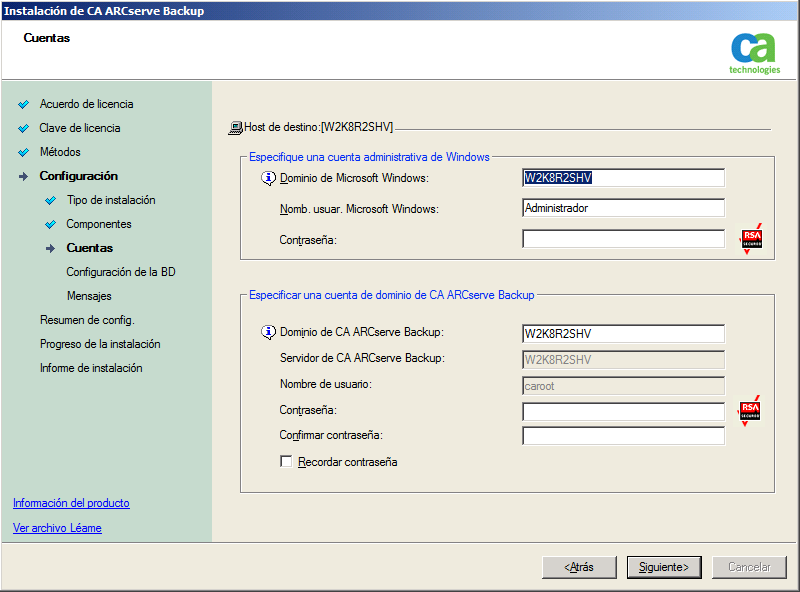
Nota: Si no conserva el nombre de dominio de la instalación anterior, CA ARCserve Backup cambiará la contraseña caroot anterior por una contraseña en blanco. Una vez que haya finalizado la instalación, podrá cambiar la contraseña en blanco.
La contraseña de caroot puede consistir en cualquier combinación de caracteres alfanuméricos y caracteres especiales, pero no puede superar los 15 bytes. Una contraseña de 15 bytes contiene aproximadamente de 7 a 15 caracteres.
Si protege datos que contengan caracteres de tipo Unicode de idiomas del este asiático (por ejemplo, JIS2004), debe activar la intercalación SQL para asegurarse de poder buscar y ordenar los datos. Para ello, en el cuadro de diálogo Instancia de SQL Server Express, haga clic en las opciones de compatibilidad con idioma y siga las instrucciones de configuración que aparecerán en pantalla. (Si la base de datos de CA ARCserve Backup se aloja con Microsoft SQL Server, haga clic en las opciones de compatibilidad con idioma del cuadro de diálogo Seleccionar la ruta de instalación de la base de datos).
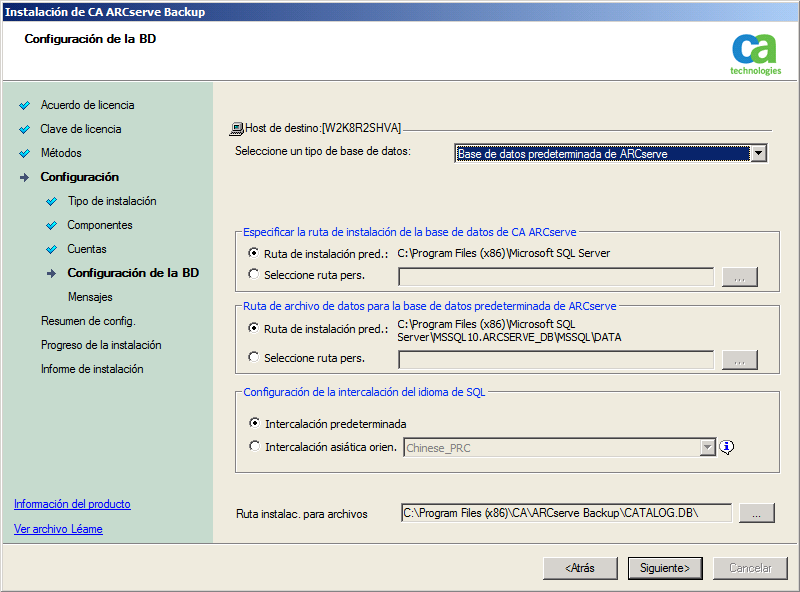
Para modificar los componentes que desea instalar, haga clic en el botón Atrás tantas veces como sea necesario para volver al cuadro de diálogo que contenga las opciones de instalación que desee cambiar.
Para especificar las claves de licencias, localice los componentes, los agentes y las opciones que está instalando, seleccione la opción Utilizar clave de licencia e introduzca la clave de licencia del componente.
De forma predeterminada, CA ARCserve Backup guarda el archivo de respuesta en el siguiente directorio.
C:\Documentos y configuración\Administrador\Mis documentos\Setup.icf
C:\Usuarios\Administrador\Documentos\Setup.icf
Puede especificar una ubicación diferente. Para ello, haga clic en el botón de puntos suspensivos en el cuadro de diálogo Resumen de configuración.
Para ver todos los detalles de los parámetros necesarios, abra la línea de comandos de Windows y ejecute el siguiente comando:
mastersetup /?
Ejemplo: Ejecución de un archivo de respuesta
El siguiente ejemplo describe la sintaxis para ejecutar un archivo de respuesta. El archivo de respuesta se denomina setup.icf y se encuentra ubicado en c:\temp.
mastersetup.exe /I:”c:\temp\setup.icf”
Puede editar el archivo setup.icf para cambiar la configuración de InstallScanEng de 1 a 0 para indicar que el motor de exploración no debe estar instalado.
Nota: Es posible que tenga que reiniciar el sistema de destino una vez finalizada la instalación. Para determinar si es necesario reiniciar el equipo, busque un mensaje de reinicio en ProdWiz.log.
Para obtener más información acerca de cómo utilizar un archivo de respuesta para instalar CA ARCserve Backup, consulte Actualización silenciosa de agentes de CA ARCserve Backup a la versión actual.
|
Copyright © 2013 CA.
Todos los derechos reservados.
|
|